Дек
24
Плагин Contact Form 7. Создаем форму обратной связи.
Установка плагина обратной связи
Шаг 1. Для начала нам нужно скачать его , распаковать и активировать. Шаг 2. Заходим в Консоль —> Контакты(CF7) Шаг 3. Копируем нашу форму: Шаг 4. Создаем страницу Контакты. Для этого жмем "Страницы" —> "Добавить Новую": Шаг 5. Вставляем скопированный код в HTML редакторе:Шаг 6. Нажимаем опубликовать и вуаля, готово!
Защита Формы Обратной Связи от Спама
Чтобы защитить нашу форму от спама, нам нужно поставить САРТСНА. Для этого скачиваем еще один плагин, Really Simple CAPTCHA. Шаг 1. Переходим в настройки Contact form 7 в админке Контакты(CF7) —> Сгенерировать тэг —> САРТСНА Шаг 2. Настройки можно не менять, просто скопируйте 2 строчки: Шаг 3. Вставляем их перед кнопкой отправить, указав подсказку пользователям наподобие "Введите код с картинки". Шаг 4. Сохраняем и смотрим, что у нас получилось.Заключение
Как видите, у нас все получилось. Поздравляю вас с успешной установкой формы обратной связи. На этом всё, Дорогие Друзья. Чтобы не пропустить следующий урок, подпишитесь на обновления — Вы всегда будете знать о новых статьях! До встречи! С Уважением, Александр Сидоренко.
Похожие записи, из рубрики:









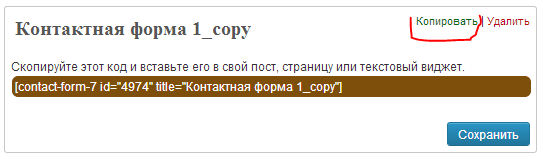

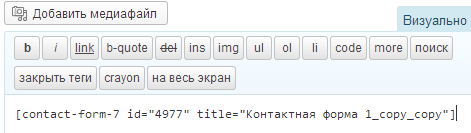
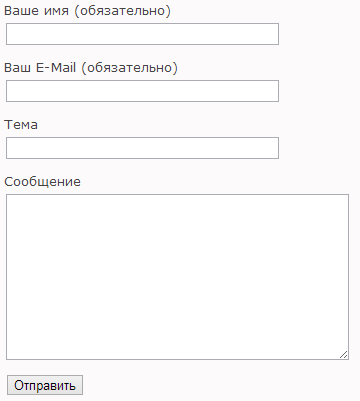
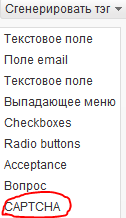


Спасибо за информацию про плагин. Хочу попробовать его в действии на своем блоге
Оценить комментарий: 0
0  0
0
Попробуйте непременно, отличный вариант, простой в использовании, что самое главное =)
Оценить комментарий: 0
0  0
0
Здорово, когда можно воспользоваться вот таким плагином… У меня такой возможности нет, мучаюсь с сервисом одним, письма не доходят до меня… :-!
Оценить комментарий: 0
0  0
0
А форму сделала с помощью сервиса и все нормально, чтобы поменьше нагружать блог
Оценить комментарий: 0
0  0
0
Добрый день, а вы не подскажите как создать такую форму обратной связи, чтобы посетители могли редактировать запись задавать стиль, форматировать текст, а также Показать продолжение
Оценить комментарий: 0
0  0
0